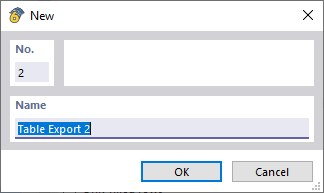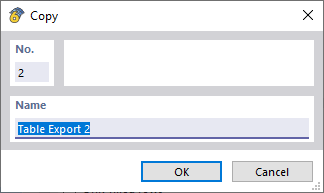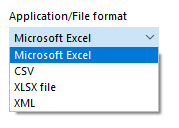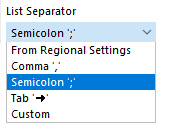Además del manual # extbookmark @ 003094 @|export_active_table|Las funciones de tabla # exportando la tabla activa también exportan varias tablas a la vez.
Para hacer esto, seleccione Exportar → Tablas en el menú Archivo.
Lista
Puede importar la configuración de exportación desde una plantilla o guardarla como plantilla.
Para importar la configuración de exportación desde una plantilla, seleccione la plantilla en la lista desplegable. Luego puede hacer ajustes si es necesario.
Para crear una nueva plantilla, use el botón
![]() y luego introduzca el nombre de la plantilla. Realice los ajustes necesarios y luego guárdelos con el botón ' Aplicar '.
y luego introduzca el nombre de la plantilla. Realice los ajustes necesarios y luego guárdelos con el botón ' Aplicar '.
Puede copiar una plantilla utilizando el botón
![]() . Luego ingrese el nombre de la plantilla. Realice los ajustes necesarios y luego guárdelos con el botón ' Aplicar '.
. Luego ingrese el nombre de la plantilla. Realice los ajustes necesarios y luego guárdelos con el botón ' Aplicar '.
Puede cambiar el nombre de una plantilla definida por el usuario con el botón
![]() y eliminarla con el botón
y eliminarla con el botón
![]() .
.
Tablas para exportar
Las tablas se enumeran en un árbol de directorios. Compruebe las tablas que desea exportar aquí.
Transferir parámetros
Seleccione el formato de exportación de la lista desplegable.
Microsoft Excel
Exporta las tablas al formato de archivo estándar basado en XML para Excel y abre el archivo de exportación en Microsoft Excel.
Puede especificar las tablas de destino en las que se escribirán los datos. Si la casilla de verificación 'Exportar tabla al libro de trabajo activo' está desactivada, se crea un nuevo libro de trabajo. La opción 'Exportar tabla a hoja de trabajo activa' le permite usar la hoja de trabajo actual del programa de hoja de cálculo. Si la casilla de verificación 'Reescribir la hoja de trabajo existente' está activada, se busca una tabla con el mismo nombre que en RSECTION en el libro de trabajo y luego se sobrescribe.
CSV
Exporta las tablas a un archivo de texto organizado en filas y columnas. Las líneas están separadas por un salto de línea y las columnas por un separador. Puede especificar el separador en las ' opciones '.
XLSX
Exporta las tablas al formato de archivo estándar basado en XML para Excel sin abrir Microsoft Excel.
Fórmulas y parámetros
Active la opción 'Exportar parámetros globales' si desea exportar los parámetros globales definidos en el diálogo 'Parámetros globales ' como una tabla separada.
Opciones
Especifique si también se debe exportar el encabezado de la tabla. Si no se marca la casilla de verificación ' Exportar encabezado de tabla ', solo se exporta el contenido de la tabla.
Con la casilla de verificación ' Solo objetos seleccionados ', solo puede exportar los datos de las filas de la tabla seleccionadas. La selección se ve facilitada por la sincronización de la selección entre gráfico y tabla, que puede activar y desactivar con los botones
![]() y
y
![]() en la barra de herramientas de la tabla.
en la barra de herramientas de la tabla.
Si no desea exportar líneas en blanco, marque la casilla de verificación ' Solo líneas rellenas '.
Para exportar solo tablas con datos, seleccione la casilla de verificación ' Solo tablas rellenas '.